Эта статья посвящена процессу принудительного сброса настроек BIOS на ноутбуке Dell XPS 13 9380. Вы узнаете, как выполнить эту операцию, чтобы восстановить работоспособность устройства.
Необходимые инструменты для разборки Dell XPS 13 9380
- Отвертка Phillips (размер 1).
- Отвертка Torx (размер T5).
- Пластиковая лопатка.
- Пинцет.
- Магнитный коврик (рекомендуется для удержания винтов и избежания их потери).

ИНСТРУКЦИЯ ПО сбросу настроек БИОС на Dell XPS 13 9380
С помощью данного руководства и последовательных шагов вы сможете осуществить качественный ремонт своего ноутбука самостоятельно. Ниже представлены подробные инструкции, которые помогут вам сбросить настройки BIOS и выполнить необходимые действия для успешной замены батарейки BIOS, если это потребуется. Следуйте шагам, чтобы вернуть вашему устройству работоспособность.
Открутите винты
Переверните ноутбук и открутите все винты на нижней крышке.


Раскройте корпус
Берем пластиковую лопатку и по торцам корпуса ноутбука начинаем раскрывать корпус. Рекомендую использовать пластиковый инструмент.


Отключите основной аккумулятор
Для сброса настроек биос необходимо отключить основной аккумулятор.


Отключите батарейку BIOS
Для сброса настроек биос необходимо отключить батарейку, поддерживающую память BIOS. Оставьте ее отключенной на пару минут. Это поможет сбросить настройки биос на заводские. Помимо этого, отключение батареи BIOS может помочь в случае, если ноутбук зависает при включении во время фазы инициализации устройств, но не стоит рассчитывать, что этот способ сбросит пароль биос.


Замените батарейку BIOS (по необходимости)
Если настройки BIOS не сохраняются, то замените батарейку на новую.


Подключите батарейку BIOS
Подключите новую батарейку, если заменяли ее.


Подключите шлейф аккумулятора
Подключите шлейф аккумулятора к соответствующему разъему.


Соберите корпус ноутбука
Закройте корпус ноутбука и убедитесь, что все детали правильно соединены.


Завершение
Ну что же, на этом все. Ваш ноутбук готов к использованию.
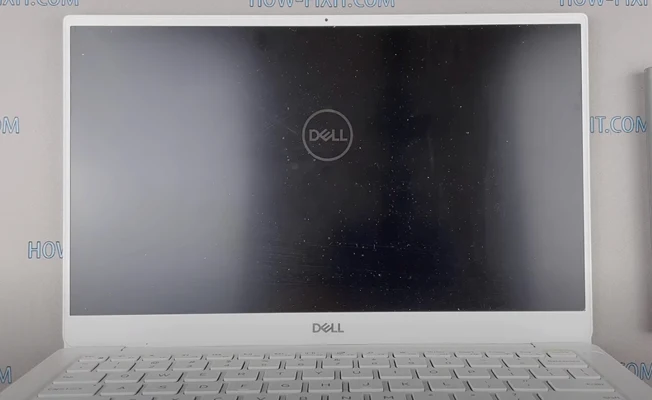
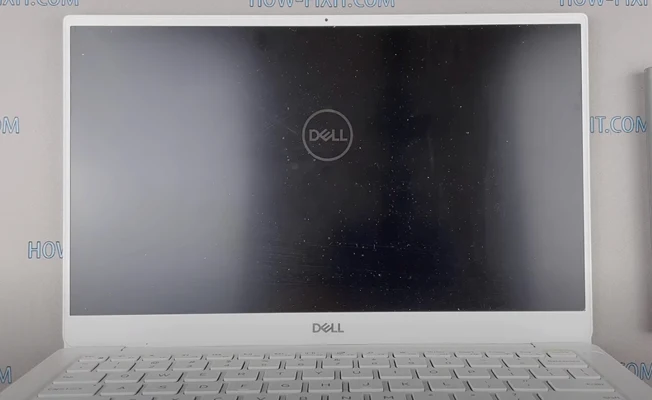
Сброс настроек BIOS на Dell XPS 13 9380: Подробная инструкция







